Riepilogo AI verificato ◀▼
Consentendo l'invio di email per conto del tuo dominio, mantieni l'identità del tuo brand nelle comunicazioni con i clienti. Configura un record SPF nelle impostazioni DNS per autorizzare l'invio di email dal tuo dominio. In questo modo si evita che le email vengano segnalate come spam e si elimina la dicitura "tramite" nei messaggi.
Se vuoi usare il tuo indirizzo email per ricevere richieste di assistenza e hai aggiunto tale indirizzo come indirizzo di assistenza in Zendesk, puoi configurare il tuo dominio email personalizzato per verificare che Zendesk possa inviare email per conto del tuo server email.
Ad esempio, se ricevi email dai clienti all'indirizzo help@acme.com e hai impostato un reindirizzamento automatico per inoltrare a Support tutte le email ricevute a tale indirizzo, puoi autorizzare Zendesk a inviare notifiche come se provenissero dal tuo indirizzo email (ad esempio: help@acme.com). In questo modo il tuo branding risulta presente durante l'intero processo.
Non sei obbligato a configurare il tuo dominio email in questo modo, ma è consigliabile se usi un dominio email personalizzato e hai impostato l'inoltro a un indirizzo email esterno. Se usi un dominio non personalizzato, come gli indirizzi che terminano con @gmail.com o @yahoo.com, non puoi usare questa funzionalità in quanto non hai accesso alle impostazioni DNS dell'account.
Vantaggi di questa configurazione
Se ti chiedi se devi consentire a Zendesk di inviare email per conto del tuo dominio email, una risposta concisa è: no. Una risposta più articolata invece è: solo se non vuoi che i clienti vedano il nome Zendesk nei loro messaggi.
Quando Zendesk invia un messaggio email usando il tuo indirizzo email (cosa che avviene se hai impostato un indirizzo di assistenza con inoltro), il messaggio identifica il mittente come zendesk.com per evitare di essere rifiutato. Tuttavia, se consenti a Zendesk di inviare email per conto del tuo dominio email, Zendesk non invia più messaggi da zendesk.com ma dal tuo dominio, preservando completamente il tuo branding.
Se non completi le operazioni descritte in questo articolo, i tuoi clienti potrebbero vedere qualcosa di simile a quanto segue:

Anche il seguente avviso apparirà nell'interfaccia agente, accanto agli indirizzi di assistenza esterni:
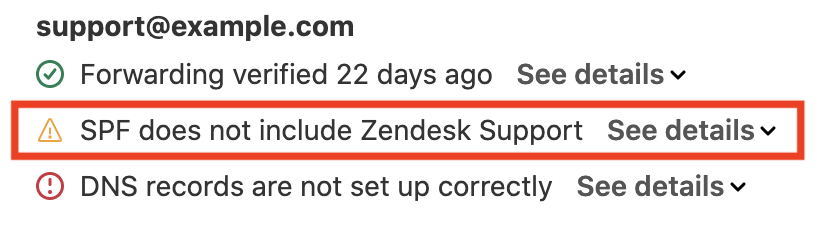
Tuttavia, se completi le operazioni descritte in questo articolo, l'istruzione via e l'avviso non verranno visualizzati.
Impostazione di record per il dominio
Il processo di impostazione di un record SPF varia a seconda del registrar di domini. Ad esempio, di seguito sono riportate le istruzioni per GoDaddy, Namecheap, 1&1, Network Solutions e Google Domains.
Per creare o modificare un record SPF per fare riferimento a Zendesk
- Modifica le impostazioni DNS del tuo dominio per aggiungere un record TXT. I passaggi variano a seconda del registrar di domini. Affinché il record SPF sia convalidato, è necessario un record TXT. Zendesk tenta di verificare questo record quando aggiungi un indirizzo di assistenza.
Zendesk consiglia di usare il seguente record SPF:
v=spf1 include:mail.zendesk.com -all- Se usi
include:mail.zendesk.com, deve trovarsi nella ricerca del primo livello - Le macro SPF sono supportate
-
La sintassi
redirect:è supportata - I servizi di conversione dei record funzioneranno, anche se questa pratica potrebbe essere meno stabile di
include:,redirect:o della sintassi delle macro.
-all), che offre la massima sicurezza contro lo spoofing delle email. Un record SPF non valido può impedire la verifica. Chiedi assistenza al tuo provider di dominio, in quanto Zendesk non può aiutarti ad amministrare i record e le policy DNS o di sicurezza.Se hai già impostato un record SPF per un altro scopo, aggiungici un riferimento a Zendesk. La specifica SPF richiede la presenza di un solo record SPF nel tuo dominio. Se hai più record SPS, potrebbero verificarsi dei problemi, tra cui il rifiuto delle email.
Ad esempio, anziché avere due record distinti, come v=spf1 include:_spf.google.com -all e v=spf1 include:mail.zendesk.com -all, uniscili in uno solo, in questo modo:
v=spf1 include:_spf.google.com include:mail.zendesk.com -allIn passato, Zendesk suggeriva altre formulazioni per i record SPF, tra cui include:smtp.zendesk.com e include:support.zendesk.com. Questi record SPF sono ormai obsoleti. Sebbene possano ancora funzionare, non sono la soluzione migliore. Se li stai ancora usando, vedrai un flag di avviso a indicare che hai impostato un record obsoleto.
Verifica del dominio
Zendesk verifica automaticamente questo record quando aggiungi un indirizzo di assistenza. Attualmente non è prevista una funzione di verifica, ma in futuro potremmo richiedere l'aggiunta del valore al record DNS del tuo dominio.
Controlli SPF
SPF (Sender Policy Framework) è un protocollo di autorizzazione email a livello di dominio che ti consente di dichiarare gli indirizzi IP autorizzati a inviare email come se provenissero dal tuo dominio.
A questo proposito, si deve aggiungere il record TXT DNS (Domain Name System). DNS può essere considerato come un record pubblicamente accessibile per Internet. Tale record ti consente di dichiarare pubblicamente che Zendesk è un mittente autorizzato per il tuo dominio.
Quando un client email riceve un messaggio, esegue un controllo SPF sul dominio di invio per verificare che l'email proviene dal mittente indicato. Se la verifica non riesce o se non esiste un record DNS indicante che Zendesk è un mittente autorizzato, alcuni destinatari potrebbero considerare l'email come spam o tentativo di phishing e contrassegnarla come non attendibile o non mostrarla affatto ai clienti.
Zendesk evita tale inconveniente inviando l’email via il dominio Zendesk quando non siamo autorizzati a usare il tuo e usando il tuo dominio solo quando autorizzi Zendesk con un record SPF appropriato. In generale, ciò impedisce che le email inviate ai clienti dall'account Zendesk siano contrassegnate erroneamente come spam. Se tuttavia riscontri questo problema, consulta Come evitare che le email finiscano nella cartella spam del cliente?
Per ulteriori informazioni su SPF, puoi visitare il sito Web all’indirizzo www.openspf.org. Se hai problemi a verificare il record SPF, consulta Perché il record SPF non viene convalidato?